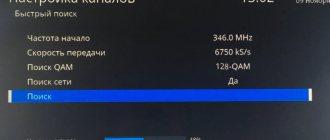Общий порядок настройки эфирных каналов
Автоматический поиск — наиболее легкий способ настройки приема телеканалов цифрового телевидения, доступных в вашем регионе. При этом в поиске помимо цифровых, так же отображаются и местные аналоговые каналы. Автоматический способ поиска и установки преимущественен высокой скоростью процесса. Для этого достаточно выставить пару параметров, а остальная работа будет проделана системой. Останется подождать завершения сканирования и установки.
Принцип работы един для всех моделей телевизоров:
- Подключить антенну к телевизору. Первая должна располагаться строго напротив ближайшего ретранслятора — сравнительно с МВ-антенной, ДМВ очень чувствительна к вектору приходящего сигнала.
- Открыть меню (соответствующей кнопкой на пульте).
- Зайти в подраздел «Опции», либо «Настройки», в зависимости от фирмы и программного интерфейса.
- В данном подпункте выбрать «ТВ», «Прием» или «Сигнал».
- Указать происхождение сигнала: «Антенна» — для эфирных телеканалов.
- Выбрать автоматический поиск. В случае с эфирным сигналом указывать частоты провайдера не нужно.
- В процессе поиска будут отображаться найденные телеканалы.
- По окончанию процесс подтвердить запись нажатием на «ОК», ТВ-программы сохраняться в памяти телевизора.
- Покинуть меню нажатием кнопки «Возврат» или «Назад».
Теперь телевизор готов к вещанию телепрограмм.
Справка! Для того, чтобы точно убедиться в успешности процесса, нужно перезагрузить телевизор.
Ручная настройка
В случаях, когда автопоиск не выдал результатов, либо показал не полный список доступных каналов, нужно провести сканирование вручную:
- Найти свое местоположение при помощи сервиса РТРС и кликнуть на него. В открывшемся окне параметров перечислены частоты вещания цифровых каналов с учетом двух близлежащих ретрансляторов. Следует запомнить данные значения.
- Открыть меню и перейти в режим настроек.
- Выбрать подпункт «ТВ», но в отличие от предыдущего способа выбрать ручную настройку.
- В качестве источника сигнала выбрать антенну.
- Ввести значение частоты (МГц) и номер канала (ТВК) для одного мультиплекса, записанного в первом пункте.
- Запустить сканирование.
- Дождаться сохранения после обнаружения каналов.
- Повторить процесс сканирования для второго мультиплекса с использованием соответствующих значений.
- Перезагрузить телевизор и убедиться в успехе процесса.
Первое включение телевизора LG
Купив устройство, необходимо запустить его сразу после монтажа на стену или специальную полку, чтобы удостовериться в его правильном расположении. Для этих целей необходимо пользоваться руководством, которое идёт в комплекте к технике.
При включенной геолокации, спутнику будет легче найти оборудование, если правильно указана страна использования
Параметры языка интерфейса
Важно изначально выбрать правильное оформление языка, как для клавиатуры, так и для голосового поиска, который имеется практически на всех моделях LG. Кроме того, от этих настроек зависит то, на каком языке будет происходить трансляция каналов. Чтобы безошибочно указать параметры, следуйте пошаговому алгоритму:
Если при включении телевизора все шаги выполняются на русском, это не значит, что телевизор уже полностью настроен. Возможно, потребуется изменить язык интерфейса для поиска в интернете или внутри программного обеспечения.
Алгоритмы настройки каналов по маркам
Перед тем как приступить к непосредственному поиску каналов необходимо убедиться в том, что телевизор поддерживает цифровой сигнал. Множество серий и моделей телевизоров хоть и имеют встроенный цифровой тюнер, однако они могут использовать неактуальный стандарт DVB-T, вместо нового DVB-T2, используемого повсеместно. Это можно сделать двумя способами:
- узнать код модели на заводской наклейке и узнать о нем в интернете;
- проверить информацию в меню телевизора в справочной вкладке.
Samsung
Для серий Q, M и LS:
- Найти и нажать кнопку «Домой» на пульте, откроется меню.
- Выбрать подпункт «Источник», в котором следует указать «ТВ».
- Заново вернутся в меню с помощью той же кнопки и выбрать «Настройки».
- Зайти в пункт «Трансляция» и выбрать «Автонастройка».
- Нажать на «Пуск». Всплывшее уведомление оповестит о том, что текущий список каналов будет стерт по результатам сканирования.
- Выбрать источник сигнала — в данном случае «Антенна».
- Выбрать тип каналов — «Цифровые», либо «Цифровые аналоговые». Разница заключается в том, что во втором варианте отсутствует необходимость дополнительной настройки подключения каждого территориального телеканала, если по нему осуществлено вещание.
- Указать режим осуществления поиска — выбрать «Полный», в таком случае система найдет все, что приходит с источника сигнала.
- Запустить процесс нажатием кнопки «Сканирование».
- На экран выведутся все найденные телеканалы (Как ТВ, так и цифровые и аналоговые). Так же отобразится шкала, показывающая просканированную часть диапазона.
- После завершения процедуры нажать кнопку «Закрыть» и выйти из меню поиска нажатием клавиши «Возврат» на пульте.
Для серий F, E, J и H:
Данный ряд устройств подразумевает несколько иной процесс поиска:
- Включить телевизор и сразу же нажать кнопку «Источник».
- В появившемся окне выбрать пункт «ТВ».
- Открыть меню (с помощью одноименной кнопки, либо «Клавиатура», выбрать позицию «Меню»).
- Выбрать пункт «Трансляция», а после «Автонастройка», по аналогии со списком для Q, M и LS моделей.
- Вновь активировать автонастройку.
- В уведомлении об изменении настроек списка каналов нажать кнопку «Пуск».
- Выбрать происхождения сигнала — DVB-T2 или «Антенна» (в зависимости от версии) для подключения к бесплатному вещанию.
- Указать тип каналов — стоит отдать предпочтение категории «Цифровые и аналоговые», во избежание повторной настройки оставшихся в поиске аналоговых каналов.
- Выбрать тип сканирования. Кликнуть на «Полное», для того чтобы добавилось большее количество программ.
- Нажать на «Сканирование».
- По окончанию процедуры кликнуть по клавише «Закрыть» и покинуть меню.
LG
Автоматический поиск для телевизоров с опцией Smart TV:
- Нажать кнопку «Настройки» на пульте.
- Выбрать подпункт «Меню» (картинка с символом шестеренки).
- Открыть пункт «Все настройки».
- Выбрать графу «Каналы», после чего перейти в «Поиск каналов и настройки».
- Выбрать «Автопоиск». Убедиться, что в графе «режим приема» находиться надпись DVB-T2 или DVB-T/T2.
- Отметить необходимый путь приема сигнала и нажать «Далее».
- Задать параметры сканирования. Для поиска эфирных каналов достаточно поставить галочку возле строки «Только цифровые».
- После того, как индикатор поиска выдаст 100%, появится окно с кнопкой «Готово». Нужно передвинуть ползунок к кнопке и нажать «ОК».
- На этом процесс автопоиска завершен. Можно пользоваться цифровым телевидением.
Автопоиск на телевизоре без Smart TV
- Также нажать на «Настройки».
- В отобразившемся меню «Настройки» выбрать пункт «Каналы».
- Перейти к окну «Автопоиск» нажатием клавиши «Вправо» на пульте. Нажать «ОК».
- Выбрать подпункт «Антенна» и нажать «Далее».
- Поставить галочку в строке «Только цифровые» и закрепить нажатием на «Выполнить».
- По результатам поиска на экране отобразиться кнопка «Готово».
Philips
В данной марке порядок автопоиска зависит от года выпуска конкретного телевизора.
На старом телевизоре до 2011 года выпуска:
Процесс настройки старого цифрового телевизора Philips выглядит следующим образом:
- Открыть меню настроек при помощи кнопки «Домой» (в ряде моделей она обозначается изображением в виде домика).
- Из меню нужно перейти в графу «Конфигурация». В случае, когда система не поддерживает русский язык, ее можно узнать по иконке в виде шестеренки.
- В данной вкладке нужно открыть подпункт «Установка», и подтвердить нажатием на «ОК».
- В этой же ветке выбрать «Настройка телеканалов», а после «Автоматическая установка». Утвердить действие кнопкой «Начать».
- В случае требования выбора страны, указать «Россия». Если это не поддерживается, выбрать Финляндию, либо Швейцарию: стандарты эфирного телевещания стран одинаковы.
- Выбрать «Цифровой» режим настроек.
- После чего телевизор предложит выбор источника сигналов для сканирования. Указать «Антенна», либо «Эфир».
- Программное обеспечение предложит выбор варианта поиска — «Ручной» и «Автопоиск». Выбрать второе и нажать кнопку «Пуск».
- После завершения процесса сканирования нажать «Готово». Телевизор автоматически сохранить найденные каналы.
В процессе настройки ПО может запросить пин-код. Если ничего не менялось, нужно набрать один из стандартных вариантов — 1111, 1234 и 0000. В будущем его можно изменить на индивидуальный вариант.
На современном телевизоре
Порядок автонастройки более нового телевизора выглядит иначе:
- Открыть меню с помощью кнопки «Домой».
- Выбрать подпункт «Установка».
- Перейдя в следующую папку нажать «Поиск каналов».
- После «Переустановка каналов».
- Выбрать страну. Как и в предыдущем случае, если Россия отсутствует в списке, нужно указать Финляндию или Швейцарию. В новых версиях так же подойдет ФРГ. Если в наименовании телевизора есть сочетание PFL — это будет лучший вариант.
- Выбрать режим цифрового вещания (DVB)/
- Определить происхождение сигнала — «Антенна» для эфирных каналов.
- Выбрать пункт «Сканировать частоты», в выпавшем меню выбрать «Быстрое» и закрепить кнопкой «Начать». Поиск займет 10-20 минут.
В случаях, если планируется попеременное использование антенны и телевизионного кабеля/беспроводной сети, крайне желательно настроить его на данной стадии. Для этого необходимо вручную прописать значение сетевых частот и скорость передачи — эти данные можно получить по запросу у оператора кабельной сети.
Для телевизоров с функцией Smart TV понадобятся дополнительные настройки сети:
- Запустить WI-FI роутер, либо подключить сетевой кабель в разъем телевизора.
- Открыв меню выбрать пункт «Подключение к сети».
- Указать способ подключения: через сеть Wi-Fi или провод.
- При использовании роутера нужно включить WPS — автоматическое взаимоподключение устройств без паролей. При отсутствии данной функции придется сканировать сеть и вводить пароль самостоятельно.
- После подключения «умного телевизора» к сети, он скорее всего запустить процедуру обновления.
- После чего достаточно выбрать «Настроить каналы», после чего нажать «Поиск». Дополнительных манипуляций не потребуется: идея функции Smart TV заключается в том, что телевизор способен превращаться в мультимедийную платформу, не требующую к себе излишнего внимания человека.
Sony
Автопоиск по прежнему будет наиболее легким путем. Точный алгоритм сильно разниться от модели и конкретного программного обеспечения, тем не менее, общий порядок действий схож и интуитивно понятен:
- Открыть меню с помощью одноименной кнопки на пульте (В ряде случаев подписывается как «Домой»).
- После чего выбрать вкладку «Установки», после чего «Настройки».
- В меню настроек выбирается подпункт «Цифровая конфигурация».
- Во всплывающем меню необходимо активировать подпункт «Автоматический поиск цифровых станций».
- Как и во всех остальных случаях, выбрать «Антенна» в качестве источника сигнала.
- Запустится автоматическое сканирование диапазона частот с занесением всех обнаруженных каналов в память.
- По окончанию процесса появиться уведомление, предлагающее ознакомиться со списком телеканалов. После просмотра нажать «ОК» и выйти из меню настроек нажатием кнопки «Назад».
Важно! Часть моделей телевизоров (к примеру ряд Sony Bravia) предусматривают два метода поиска — «Быстрый» и «Полный». Второй вариант несколько раз сканируют весь диапазон частот, исключая вероятность неудачного поиска. Однако такой метод занимает до 60 минут времени.
Другие марки
Не трудно заметить, что процедура автоматического поиска телеканалов практически идентична на устройстве любой марки. Опираясь на любое из вышеперечисленных руководств, можно настроить автопоиск на телевизорах прочих фирм. Единственными трудностями может стать:
- требование пароля. Как правило, он указывается в инструкции и представляет собой простую комбинацию из нулей или единиц;
- отсутствие русского языка — достаточно выбрать Швецию или Германию.
Как на телевизоре LG настроить цифровые каналы (DVB-T2)?
Эта статья будет полностью посвящена настройке цифровых каналов на телевизорах LG со Smart TV и без него. Если у вас есть телевизор LG и вы решили отказаться от аналогового телевидения и смотреть цифровые эфирные каналы, то скорее всего у вас возникло несколько популярных вопросов: есть ли в моем телевизоре LG встроенный DVB-T2 тюнер, что нужно докупить для приема Т2, как выполнить настройку цифровых каналов и т. д. На эти, и другие вопросы я постараюсь ответить в данной статье.
Дальше набираем модель в том же Google, переходим на официальный сайт и на вкладке «Системы вещания» смотрим наличие DVB-T2. Если возле этого пункта стоит точка — значит в телевизоре есть встроенный цифровой эфирный приемник. Или просто смотрим, чтобы в характеристиках был указан стандарт DVB-T2.
Ну а дальше возможны два варианта:
Думаю, эта статья будет одинаково актуальная для Украины и России. Единственный, непонятный для меня момент с CAM модулями, которые вставляются в CI слот телевизора. Сейчас все поясню. Я когда начал писать эту статью, то конечно же все решил проверить. Попался мне телевизор LG 32LB552U, на котором уже были настроены цифровые каналы. Но в CI слот телевизора вставлен CAM модуль Т2. Задача которого раскодировать сигнал. Но как оказалось, даже без CAM модуля этот телевизор находит и показывает цифровые каналы. Возможно, раньше для просмотра Т2 нужно было покупать CAM модуль (модуль условного доступа), а сейчас он не нужен.
Но я думаю, что он вам не понадобится, все должно работать без этого модуля.
Что касается антенны, то здесь нет каких-то особых требований. Не важно, телевизор от LG, или отдельная приставка — нужна обычная антенна, которая подходит для приема цифрового эфирного телевидения. Подойдет та антенна, которая использовалась для приема аналоговых каналов. Более подробно об антеннах я рассказывал в статье по ссылке, которую давал выше.
Антенна должна быть подключена к телевизору.
Добавляем региональные аналоговые каналы
Большинством регионов страны параллельно вещанию федерального мультиплекса поддерживается трансляция региональных аналоговых телеканалов. Для увеличения количества ТВ-программ, нужно добавить их в список своего телевизора, для чего нужно:
- Направить антенн в сторону ретранслятора и включить поиск аналоговых каналов в меню настроек телевизора.
- Дальнейший порядок действий будет зависеть от модели приемника. Например в телевизорах Samsung требуется отдельно указать, что в сканировании должны учитываться только цифровые каналы: автонастройка проводит поиск всего, что принимает антенна. Для того чтобы поймать аналоговый сигнал, нужно выбрать соответствующий подпункт.
- После успешного поиска всех телеканалов нужно зафиксировать их в памяти телевизора.
Важно! В современных моделях телевизоров не поддерживается ручная настройка телеканалов. Для поиска требуется сканирование всего диапазона с помощью автопоиска.
Определяем серию: расшифровываем номер модели
Настройка цифровых каналов различается в зависимости от того, к какой серии принадлежит конкретная модель Samsung.
Поэтому сначала нужно определить, с каким конкретно ТВ-приемником мы имеем дело.
Сделать это можно так:
Расшифруем найденный номер с целью определения буквы, обозначающую серию :
P — плазма.
в 2014 обозначался как AU (U);
AT (T) — 2 x DVB-T2/C/S2.
| UE | Тип экрана | UE / LE — ЖК телевизор; PS / PE — плазменный телевизор. |
| 40 | Размер экрана (в дюймах) | От 19″ до 105″ |
| J | Серия (соответствует дате производства) | |
| 5200 | Модель | Просто цифровое обозначение |
| AU | Тип цифрового тюнера |
Частые проблемы и их решение
Каналы вообще не ловятся, «нет сигнала»
В таком случае требуется проверить:
- оборудование на предмет поломок (телевизор, антенн и соединяющий кабель). Обнаружив проблему, стоит обратиться к специалисту;
- регулировку антенны. ДМВ-антенна крайне чувствительна к вектору приходящего сигнала. В большинстве случаев помогает изменение ориентации антенны;
- дистанцию до ретранслятора и мощность сигнала. Эта информация представляется сервисом РТРС. Вероятнее всего, ваш приемник находится в «мертвой зоне», не охватывающейся телевещанием. К сожалению, до момента установки новых вышек, прием в данной местности невозможен. Придется прибегнуть к спутниковому вещанию, доступному в любом месте, открытом по направлению к югу;
- нахождение в зоне радиомолчания. Прохождение сигнала может затрудняться ближайшим природным объектом (холм, гора и пр.) или рукотворным препятствием (капитальные стены и перекрытия). Ситуация исправляется изменением положения антенны (к примеру установкой на крыше), позволяющем выйти из радиотени. Вторым вариантом станет подключение к другому ретранслятору, находящемуся в радиусе 30-35 км.
Ловится только часть каналов
Здесь нужно проверить:
- настройку трансляции с близлежащей вышки. Необходимо настроить каждый мультиплекс по отдельной частоте вручную;
- настройку тюнера в самой системе. Ряд каналов мог не сохраниться. Повторная автоматическая или ручная настройка телевизора поможет исправить положение.
Каналы были, но пропали
Если ранее сигнал принимался уверено, но потом каналы пропали, причиной этому может стать:
- появление новых препятствий на пути к антенне от ретранслятора. Нужно изучить прилегающую территорию с помощью карты приема;
- технические неполадки ретранслятора. Подобные события принято освещать при помощи оповещений, о которых можно узнать в региональном СМИ, местном форуме или паблике.
- неисправность антенны. При использовании коллективной, нужно обращаться в обслуживающую компанию. Если вами используется индивидуальная, стоит проверить положение антенный кабель на обрыв и положение самой антенны.
Слабый сигнал
Причины схожи со случаем полного отсутствия сигнала:
- большое расстояние между приемником и ретранслятором. Единственным решением проблемы будет покупка новой активной антенны, способной принимать слабые сигналы;
- зона радиомолчания. Необходимо изменить положение антенны.
Что такое мультиплекс
Мультиплекс – пакет цифровых ТВ каналов Российской телевизионной и радиовещательной сети (РТРС-1), транслирующийся одним передатчиком. Первоначально в него входило 10 эфирных каналов (первый мультиплекс):
- Первый (ранее – ОРТ).
- Россия-1.
- Россия-24.
- НТВ.
- Пятый канал.
- Россия-К (ранее – канал «Культура»).
- Карусель.
- ОТР.
- ТВ Центр (ранее – ТВЦ).
- Матч-ТВ.
Намного позже появился второй мультиплекс, включающий в себя дополнительные 10 каналов:
- РЕН ТВ.
- Спас.
- СТС.
- Домашний.
- ТВ-3.
- Пятница!
- Звезда.
- Мир.
- ТНТ.
- Муз-ТВ.
Телеканалы обоих мультиплексов являются обязательными и общедоступными, подлежат распространению во всех средах вещания без взимания платы с потребителей за право просмотра.
«Брянские кабельные сети» изменят с 20 октября последовательность каналов
ООО «Брянск Связь-ТВ» (торговая марка «Брянские кабельные сети») уведомляет своих абонентов, что 20 октября 2015 года с 00 часов 00 минут по московскому времени в связи с проведением мероприятий по исполнению Приказа № 325 от 01 сентября 2015 года Министерства связи и массовых коммуникаций Российской Федерации изменяется последовательность расположения телевизионных (аналоговых и цифровых) каналов в сетях кабельного телевидения.
Последовательность позиций общероссийских обязательных общедоступных телеканалов в сетях телевещания установлена законодательством в следующем порядке:
5. Петербург-5 канал
9. Общественное телевидение России
16. НТВ-ПЛЮС Спорт Плюс
Всем абонентам «Брянских кабельных сетей» необходимо провести перенастройку телевидения для аналогового и цифрового вещания. Для настройки аналоговых каналов производится перенастройка в соответствии с инструкцией, прилагаемой к телевизору, в автоматическом режиме. Для настройки цифровых каналов в автоматическом режиме перенастройка производится с использованием следующих параметров телесигнала: частота 690000, скорость 6750, модуляция 256.
приносит абонентам извинения за вынужденные неудобства и просит с пониманием отнестись к необходимости перенастройки.
Редакция «Брянских новостей» оставляет за собой право удалять комментарии, нарушающие законодательство РФ. Запрещены высказывания, содержащие разжигание этнической и религиозной вражды, призывы к насилию, призывы к свержению конституционного строя, оскорбления конкретных лиц или любых групп граждан. Также удаляются комментарии, которые не удовлетворяют общепринятым нормам морали, преследуют рекламные цели, провоцируют пользователей на неконструктивный диалог, не относятся к комментируемой информации, оскорбляют авторов комментируемого материала, содержат ненормативную лексику. Редакция не несёт ответственности за мнения, высказанные в комментариях читателей. Комментарии на сайте «Брянские новости» публикуются без премодерации.
10 ноября 2021, Вторник, 17:48
Максим Шатоба: «Единая Россия» проводит большую работу, чтобы спорт стал нормой жизни
В Унече состоялось открытие площадки ГТО в рамках нацпроекта
10 ноября 2021, Вторник, 15:54
В Пушкинском парке Брянска построят детскую площадку за 2,5 млн рублей
В Бежицком районе Брянска продолжаются работы по обновлению Пушкинского парка в рамках нового регионального проекта «Решаем вместе». В парке появится детская площадка
10 ноября 2021, Вторник, 15:35
В Брянской области начали выдавать бесплатные лекарства зараженным COVID-19
Бесплатные лекарства выдаются прямо в лечебном учреждении, где пациент проходит КТ-исследование
10 ноября 2021, Вторник, 15:27
В Брянске этнографический диктант написали более 160 человек
В Брянске этнографический диктант с 3 по 8 ноября написали более 160 студентов и преподавателей брянского филиала РАНХиГС. В этом году акция проходила в онлайн-формате
10 ноября 2021, Вторник, 14:13
Жители Брянска помогли гаишникам задержать 65 пьяных водителей
В Брянске местные жители помогли гаишникам разоблачить 144 нарушителей дорожных правил. В итоге были задержаны 65 пьяных автомобилистов — на них составили протоколы
Источник
Где и как узнать частоту вещания для моей области
Узнать частоту цифрового вещания нужно в том случае, когда при автоматическом поиске один из мультиплексов просто не был обнаружен, и требуется провести ручную настройку каналов.
Существует несколько вариантов получения данных для ручной настройки мультиплексов:
- обратиться в магазин или компанию, в которой было куплено оборудование;
- посмотреть в договоре на подключение цифрового ТВ;
- перейти на сайт цифрового телевидения.
Через сервис https://карта.ртрс.рф/ можно узнать частоту цифрового вещания вышки, обслуживающей конкретный дом.
Достаточно ввести в поисковую строку на сайте домашний адрес, и на карте высветятся данные о ближайшем радиотелевизионном передающем центре, частоте его вещания.
Цифровое телевидение от БКС!
#1 Ky3bMu4
- Пользователи
- 403 сообщений
#2 Гик
- Пользователи
- 3 286 сообщений
#3 Ky3bMu4
- Пользователи
- 403 сообщений
- Сообщение отредактировал Ky3bMu4: 14 сентября 2009 — 01:44
#4 Гик
- Пользователи
- 3 286 сообщений
#5 Soprano
- Пользователи
- 1 177 сообщений
Нужно подождать IPTV. Вообще torrents.ru удобнее. Я привык сам выбирать когда и что смотреть.
#6 AmBush
- Модераторы
- 1 889 сообщений
- Город Брянск
Вообщем, есть масса вопросов, получить ответ на которые от БКС мне не удалось. Начну с простого. У кого есть? Подключал кто-то уже? В каком формате и какого разрешения идёт вещание? 1080i или 720p? Или и то и другое? Или не того не другого? Потом система условного доступа. На фиг оная или можно без неё? Какие у них цена на кабельные ресиверы? Если у меня уже есть ресивер, на кой фиг ещё один? Потом — Conax или Ccript? В Конаксе вроде сигнал уже урезаный, т.е. не HDTV. А если это не HDTV, то зачем тогда цифровое телевидение? Вообщем, прошу совета и помощи у форумчан, может кто уже пользуется.
Стандарт DVB-C Main 720 на 576 в тесте есть и HD 1080i DV-Crypt кодировка
модели рессиверов есть на сайте у них
кодировка зачем нужна . ну ты шутник
#7 Ky3bMu4
- Пользователи
- 403 сообщений
- Разрешение изображения стандартного телевидения равно 720×480 для системы NTSC и 720×576 для системы PAL. Стандартые разрешения для HDTV — это 1920×1080 (1080i) и 1280×720 (720p). HDTV не имеет стандартов для передачи видео в формате 4:3 — только 16:9. Т.е. своими словами о разрешении 720х576 ты подтверждаешь об отсутствии вещания в HDTV? Или я что-то не так понял?
DV-Crypt — это вроде для контроля доступа абонентов? Тогда может мне правдв лучше с торрента видео смотреть?
Модели ресиверов у них на сайте не нашёл, дай ссылку!
Сообщение отредактировал Ky3bMu4: 15 сентября 2009 — 07:27
#8 Гик
- Пользователи
- 3 286 сообщений
- Эта пора уже 10 лет тянется и ещё 10 лет будет Благослови Бог пиратов
Кав_кaz cен*тp прижать не могут, а ты говоришь торренты.
#9 KAI
- Пользователи
- 582 сообщений
- Город Bryansk
нет, ресивер не нужен, нужен компьютер с видеокартой с двумя выходами
Сообщение отредактировал KAI: 15 сентября 2009 — 08:16
#10 Гик
В БКСе возможно скоро появится IPTV. Лицензия у них уже есть. Когда это будет и с каким качеством — хз. Пока это не прояснится, лучше повременить с ресивером ИМХО
Сообщение отредактировал Гик: 15 сентября 2009 — 08:53
#11 AmBush
- Город Брянск
Разрешение изображения стандартного телевидения равно 720×480 для системы NTSC и 720×576 для системы PAL. Стандартые разрешения для HDTV — это 1920×1080 (1080i) и 1280×720 (720p). HDTV не имеет стандартов для передачи видео в формате 4:3 — только 16:9. Т.е. своими словами о разрешении 720х576 ты подтверждаешь об отсутствии вещания в HDTV? Или я что-то не так понял?
DV-Crypt — это вроде для контроля доступа абонентов? Тогда может мне правдв лучше с торрента видео смотреть?
Модели ресиверов у них на сайте не нашёл, дай ссылку!
я же написал что HDTV пока в тесте
#12 Гик
вчера обновил плейлист IPTV — 40 каналов идет 2 в HD2
#13 Vano
#14 Tata_
Привет всем. Подключил себе цифру. Показывает очень хорошо. За это пять. Но есть и другая сторона, когда я подключал цифру мне сказали, что каналы с кабельного бонусом так же будут идти через ресивер — полная фигня. Довожу до вашего сведения что почти половину каналов с кабельного через ресивер не идет, а именно: Спас, Сарафан-ТВ, TV1000 Action, Теле-магазин ТВ-ШОП, Радость моя, MTV, Discovery, World Fashion Channel, 21 век, ZOO-TV, Детский, Школьник — ТВ, Свое ТВ, TDK, Беларусь. Бесспорно большинство этих каналов нафиг не нужны., но все таки… Реклама и правдивость операторов БКС оставляет желать лучшего.
Спас, Сарафан-ТВ, Теле-магазин ТВ-ШОП, Радость моя, MTV, Discovery, World Fashion Channel, ZOO-TV, Детский, Школьник — ТВ, Свое ТВ, TDK, Беларусь. Бесспорно большинство этих каналов нафиг не нужны.,